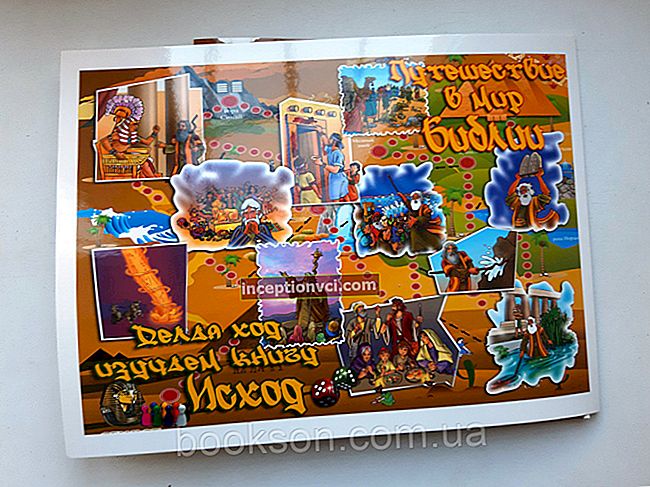Hôm nay chúng ta sẽ nói về một sản phẩm mới của BenQ, màn hình 24 inch E2420HD. Tất cả các màn hình từ dòng E được cập nhật của BenQ đều hỗ trợ Full HD 1920 x 1080 pixel. Điều này có nghĩa là hình ảnh trên màn hình của bạn sẽ luôn vô cùng phong phú và rõ ràng. Tỷ lệ khung hình của màn hình 16: 9 cho phép loại bỏ "căn bệnh" của màn hình có tỷ lệ khung hình 16:10, trên đó các bộ phim màn ảnh rộng được phát với thanh màu đen ở đầu và cuối hình ảnh, hoặc hình ảnh bị kéo dài để lấp đầy toàn bộ mặt phẳng của màn hình, điều này làm sai lệch tỷ lệ hình ảnh. Màn hình BenQ E Series mới khắc phục được những khuyết điểm này và giúp bạn hoàn toàn đắm chìm trong trải nghiệm kỹ thuật số với các bộ phim và trò chơi Full HD.
Màn hình E2420HD có tới 11 cổng để kết nối nhiều loại thiết bị ngoại vi. Có hai cổng HDMI, một DVI-D và một VGA, và có tới 4 đầu nối USB.
Sự hiện diện của hai cổng Giao diện đa phương tiện độ nét cao, hay đơn giản hơn là HDMI, cho phép bạn kết nối đồng thời hai thiết bị có giao diện như vậy, chẳng hạn như đầu phát HD và bảng điều khiển trò chơi. Trong trường hợp này, người dùng có cơ hội chọn thiết bị mà anh ta muốn xem tín hiệu tại một thời điểm nhất định.
Khá thường xuyên xảy ra rằng nó chỉ lấy các cổng USB để kết nối tất cả các thiết bị với máy tính của bạn. Giờ đây, nhờ bộ chia USB tích hợp trên màn hình BenQ E2420HD, vấn đề này sẽ được giải quyết cho bạn. Bạn sẽ không cần phải quay lại phía sau thiết bị hệ thống của mình mỗi khi bạn cần cắm ổ đĩa flash hoặc điện thoại di động. Giờ đây, bạn có thể kết nối trực tiếp với màn hình và chuột với bàn phím và đầu đọc thẻ.
Chúng ta hãy xem xét kỹ hơn kỳ quan kỹ thuật này.
Thông số kỹ thuật và phạm vi giao hàng
Màn hình BenQ E2420HD đi kèm với một gói tiêu chuẩn. Ngoài màn hình, hộp còn chứa:
Phần dưới của chân đế;
Dây điện;
Cáp video tương tự VGA;
Cáp mở rộng để kết nối các loa 3,5 mm tích hợp;
Cáp kết nối cổng USB của màn hình Am-Bm;
CD với phần mềm và trình điều khiển;
Hướng dẫn ngắn gọn cho người dùng;
Móc tai nghe có thể tháo rời.
Màn hình có các thông số kỹ thuật sau:
Loại ma trận được sử dụng: Phim TN +;
Loại đèn nền ma trận: đèn catốt lạnh;
Kích thước đường chéo màn hình: 24”;
Độ phân giải màn hình tối đa: 1920 x 1080 điểm ảnh;
Khu vực có thể nhìn thấy: 298,89 x 531,37 mm;
Khoảng cách giữa các điểm: 0,276 mm;
Độ sáng danh nghĩa: 300 cd / sq. m.;
Độ tương phản tiêu chuẩn: 1 000:1;
Tương phản động: 50 000:1;
Thời gian phản hồi từ màu xám sang màu xám: 2 mili giây;
Số lượng màu trong bảng màu được hiển thị: 16,7 triệu đồng;
Âm thanh được nhúng: loa âm thanh nổi với 1,5 watt cho mỗi kênh;
Cân nặng: 6 kg;
Kích thước: 439,7 x 581,9 x 179 mm;
Dải điện áp cung cấp: từ 100 đến 240 V với tần số 50-60 Hz;
Các đầu nối giao diện có sẵn:
Đầu nối tín hiệu video: DVI-D kỹ thuật số, HDMI v.1.3 (với khả năng truyền âm thanh),
VGA tương tự;
Kết nối bổ sung: Giắc cắm âm thanh 3,5 mm, giắc cắm ngõ ra âm thanh 3,5 mm, giắc cắm 3,5 mm
để kết nối tai nghe, 4 cổng USB 2.0 (thông qua
trung tâm);
Xuất hiện
Vỏ màn hình được làm bằng nhựa đen. Bề mặt của màn hình mịn như nhung và do đó loại trừ mọi khả năng hình thành ánh sáng chói. Trên thực tế, khung xung quanh màn hình, giống như các phần còn lại của vỏ màn hình có thể nhìn thấy từ phía trước và chân đế, được làm bằng nhựa bóng đen.Phần nhựa của khung dễ bị xước, nhưng không có gì để phản đối sự xuất hiện của dấu vân tay trên bề mặt bóng.
Xung quanh chu vi của vỏ màn hình được viền bằng một lớp phủ màu bạc. Dọc theo cạnh dưới của vỏ, tấm này trở nên dày hơn rất nhiều, được bo tròn một cách đáng chú ý, trở nên giống như một thanh bạc. Tuy nhiên, sự dày lên của lớp đúc bạc này không chỉ mang tính chất trang trí. Điều này cũng có ý nghĩa thực tế. Vì vậy, từ đầu bên phải của khuôn đúc bạc dày lên có một nút để tắt màn hình. Hơn nữa, yếu tố trang trí này ẩn hai loa âm thanh nổi tích hợp. Mặt sau của màn hình thiếu độ bóng. Mà anh ta được ưu đãi ở phía trước. Nhưng ngay cả ở đây nó không phải là không có trang trí. Vì vậy, phần nhô ra trung tâm của mặt sau được làm trên kết cấu cách điệu dưới da.
Phía bên phải của hộp có năm nút để điều khiển menu màn hình. Các nhãn nút chức năng được làm bằng phông chữ trắng trên nền đen bóng của viền màn hình.
Nút nguồn nằm ở cạnh phải của máy đúc bạc có đèn nền màu xanh lá cây mờ ảo, khi nhìn vào màn hình hoàn toàn không thấy, còn ở chế độ chờ thì đèn nền có ánh sáng dịu nhẹ màu cam. Nút mạng được đặt khá tốt. Kích thước của nó giúp bạn dễ dàng tìm thấy nút mà không cần nhìn, và bên cạnh đó, vị trí của nút mạng tách biệt với các nút điều khiển menu khác giúp loại bỏ khả năng vô tình nhấn vào nút mạng khi sử dụng các nút menu. Cạnh trái của màn hình có giắc cắm tai nghe và hai cổng USB. Các kết nối thực sự không nằm ở cạnh ngoài cùng bên trái, mà nằm xa hơn trên một loại nền được hình thành bởi sự dày lên của phía bên trái của màn hình.
Mặt sau của màn hình có một khe khóa Kensington ở góc dưới bên phải. Màn hình mỏng hơn ở các cạnh, có độ dày về trung tâm. Phần phình ra đặc biệt này ở trung tâm của bảng điều khiển phía sau có một gờ ở phía dưới, trên đó có các đầu nối kết nối. Ở bên trái là đầu nối dây nguồn và hai giắc cắm âm thanh đầu vào và đầu ra âm thanh 3,5 mm. Các đầu nối được định hướng theo chiều dọc, tức là nằm thẳng xuống. Thấp hơn một chút là nơi gắn bản lề để gắn chặt chân đế. Bản lề cho phép màn hình điều khiển có được một số mức độ tự do, giới hạn ở mức độ nghiêng về phía trước nhẹ và độ nghiêng về phía sau ít nhiều đáng kể (25-30 độ). Không có tùy chọn nào khác để điều chỉnh màn hình điều khiển, chẳng hạn như điều chỉnh độ cao hoặc xoay màn hình, trong màn hình.
Bảng điều khiển phía sau cũng có một số tính năng độc đáo. Một tính năng độc đáo của BenQ là móc tai nghe có thể gập lại. Một bổ sung thú vị cho người mua sẽ là khả năng gắn vào khung VESA.
Chuyển đổi cổng
Màn hình có khả năng nhận tín hiệu video cả từ máy tính, thông qua đầu nối DVI-D và VGA, và từ thiết bị video gia dụng, chẳng hạn như từ máy quay hoặc đầu phát đa phương tiện thông qua hai đầu nối HDMI có sẵn. Trong thực tế, việc truyền tín hiệu video từ các nguồn gia dụng cũng có thể thực hiện được thông qua đầu nối VGA, có khả năng nhận tín hiệu video chia ba màu. Tuy nhiên, chế độ hoạt động này cần một bộ chuyển đổi từ VGA sang ba đầu cắm hoa tulip. Song song, có thể chọn một nguồn âm thanh. Trong menu, bạn có thể chỉ định nguồn âm thanh là một trong các cổng HDMI hoặc đường vào 3,5 mm.
Màn hình có thể xác định độc lập cả đầu vào âm thanh và đầu vào video. Vì vậy, bạn không phải thiết lập các thông số này trong menu mỗi khi kết nối lại nguồn tín hiệu. Một tính năng rất tiện lợi là bộ chia USB bốn cổng có trong màn hình.Giờ đây, bạn có thể loại bỏ sự đan xen của các dây ở mặt sau của thiết bị hệ thống và kết nối các thiết bị trực tiếp với màn hình.
Tổng quan về các chức năng của menu màn hình
Bản địa hóa và menu con điều khiển
Menu điều khiển màn hình cũng có phiên bản tiếng Nga. Chất lượng của bản dịch trong phiên bản tiếng Nga của menu là hoàn hảo. Tất nhiên, các chữ cái Kirin được hiển thị mà không bị biến dạng, không phải là không có sai sót, và một vài chữ cái vẫn được viết ra một cách vụng về. Các nút điều hướng và điều khiển menu cũng có các chức năng khác. Vì vậy, trong trường hợp không có menu được gọi, nút "xuống" cho phép bạn chuyển đổi cấu hình hình ảnh, nút "lên" gọi menu phụ điều chỉnh âm lượng và nhấn nút "Enter" cho phép bạn chọn đầu vào âm thanh.
Menu con cài đặt OSD cho phép bạn điều chỉnh ngôn ngữ hiển thị menu, vị trí của menu trên màn hình. Cũng trong menu, bạn có thể đặt thời gian tự động thoát khỏi menu hoặc chặn hoàn toàn lệnh gọi menu.
Người dùng sẽ không bị bỏ lại nếu không được hỗ trợ, vì có sách hướng dẫn sử dụng, cũng có phần tiếng Nga. Ngoài ra, đĩa phần mềm còn chứa các tệp PDF hướng dẫn sử dụng.
Menu con điều chỉnh hình ảnh
Menu điều chỉnh hình ảnh có một bộ thông số điều chỉnh tiêu chuẩn. Đó là độ tương phản, độ sáng và độ sắc nét (có nghĩa là độ sắc nét của đường viền). Ngoài ra còn có cài đặt nhiệt độ màu, có thể được lựa chọn bằng cách sử dụng một trong ba cấu hình đặt trước hoặc điều chỉnh thủ công cường độ của từng màu trong ba màu cơ bản của bảng màu một cách riêng biệt. Bạn cũng có thể điều chỉnh mức độ bão hòa của bảng màu và màu sắc.
Điều thú vị là chế độ “Tương phản động”, cho phép bạn tự động điều chỉnh mức độ tương phản của hình ảnh tùy thuộc vào mức độ sáng của hình ảnh. Vì vậy, đối với khung sáng, mức độ tương phản tăng lên và đối với khung tối thì giảm. Điều này giúp tăng thêm sự thoải mái khi xem các hình ảnh động, chẳng hạn như phim có cảnh động.
Tuy nhiên, một số cài đặt có thể không khả dụng. Nó phụ thuộc vào đầu vào video hiện được chọn và các thông số hình ảnh đã đặt. Có một chế độ “Senseye Demo” cho phép bạn xem trước hình ảnh trên màn hình với cài đặt hình ảnh mới được chọn. Trong quá trình xem trước, hình ảnh trên màn hình được chia thành hai nửa và một trong số chúng hiển thị hình ảnh với các cài đặt hiện có, nửa sau thể hiện hình ảnh sẽ trông như thế nào với các cài đặt mới. Màn hình ngoài hiệu ứng điều chỉnh hình ảnh còn có chức năng điều chỉnh hình ảnh hình học. Đúng, chỉ có hai chế độ như vậy, đây là "định dạng" trong đó hình ảnh của tín hiệu video đầu ra được phóng to bằng kích thước của màn hình, nhưng đồng thời tỷ lệ ban đầu của tín hiệu video vẫn được giữ nguyên (khi xem phim có tỷ lệ khung hình là 3: 4, sẽ có các thanh màu đen ở các cạnh của hình ảnh), chế độ "Tất cả" thứ hai ngụ ý tăng tỷ lệ tín hiệu video đầu ra bắt buộc so với tỷ lệ của màn hình, trong khi sự biến dạng có thể xuất hiện.
Khi xem một hình ảnh video có nhiễu và biến dạng dọc theo các cạnh của hình ảnh, ví dụ: xem các chương trình TV bằng bộ dò TV, có thể phóng to một chút hình ảnh video bằng chức năng “Quét ngang” để các khu vực bị nhiễu sẽ vượt ra ngoài ranh giới của vùng nhìn thấy được của màn hình.
Khi tín hiệu video được kết nối qua đầu nối VGA, màn hình sẽ tự động điều chỉnh các thông số của tín hiệu VGA, và điều này diễn ra khá nhanh chóng và không có hiện tượng hình ảnh. Khi kết nối qua giao diện này, có hỗ trợ tín hiệu video với độ phân giải lên đến 1920 x 1080. Với tín hiệu video có giá trị thấp hơn của độ phân giải hình ảnh, việc xây dựng hình ảnh theo độ phân giải được thực hiện bằng phương pháp nội suy hình ảnh, được thực hiện mà không có hiện vật.Ở chế độ hình ảnh 1920 x 1080, cả với kết nối VGA và DVI, có các sọc khá biểu cảm trên pixel, trong khi các hiện vật khác không còn được quan sát thấy. Về mặt chủ quan, có vẻ như sự thể hiện màu sắc là chính xác, màu sắc của hình ảnh đầu ra rõ ràng và bão hòa. Tốc độ phản hồi của ma trận ở mức khá tốt, chúng tôi không nhận thấy trực quan các hiện vật dưới dạng một vệt trong một hình ảnh động. Góc nhìn ngang là tốt, trong khi góc nhìn dọc không được khuyến khích. Theo truyền thống, đối với các ma trận kiểu này, khi nhìn từ bên dưới, sự đảo ngược màu sắc xảy ra, trong khi khi nhìn từ trên cao, hình ảnh mờ đi rõ rệt.
Chúng tôi cũng đã thử nghiệm khả năng xuất luồng video độ nét cao ra màn hình. Để thử nghiệm, chúng tôi đã sử dụng BENQ E2420HD với khả năng phát lại các đoạn video thử nghiệm ở mức độ khá tốt, có thể nói là trên một năm chắc chắn.
Tổng quan về loa tích hợp
Màn hình có một cặp loa âm thanh nổi tích hợp, có công suất thấp và do đó, loa tích hợp có mức âm lượng không đáng kể, mặc dù hiệu ứng âm thanh nổi của loa tích hợp khác nhau tùy theo từng tai người. Loa tích hợp sẽ tự động tắt tiếng khi tai nghe được kết nối với màn hình. Âm thanh trong tai nghe có chất lượng khá, tuy nhiên, đối với tai nghe có trở kháng 32 Ohms, chúng tôi nhận thấy thiếu khoảng không để điều chỉnh âm lượng.
Kiểm tra chất lượng hiển thị màu của ma trận
Để đánh giá mô hình phát triển của mức độ sáng thang xám, chúng tôi đã đo mức độ sáng của 17 sắc thái xám khác nhau ở các giá trị Gamma khác nhau. Các đường cong dưới đây được hiển thị trong đồ thị. Chú giải đường cong có nghĩa như sau: số đầu tiên cho biết giá trị của tham số "gamma" trong dấu ngoặc; số cho biết giá trị của hàm gần đúng.
Các đường cong thu được ở trên cho thấy rằng các đường cong thực gần nhất với đường cong gamma tiêu chuẩn khi giá trị gamma bằng hai. Tiếp tục từ đó, việc đo thêm độ sáng cho 256 sắc thái của màu xám đã được thực hiện chính xác ở giá trị gamma này. Biểu đồ kết quả được hiển thị bên dưới. Biểu đồ cho thấy sự gia tăng độ sáng giữa các tông màu xám liền kề.
Phân tích biểu đồ kết quả, chúng ta có thể nói rằng, nhìn chung, sự gia tăng độ sáng ít nhiều đều đồng đều. Tất nhiên, vẫn có sai sót, do đó, năm vết lõm ở giữa thước đo thang độ xám và năm vết lõm rõ ràng hơn ở điểm cực bên phải của biểu đồ là điều hiển nhiên. Điều này có nghĩa là không phải mọi bóng tiếp theo có màu xám nhạt hơn đều sáng hơn màu trước đó, tuy nhiên, nhìn chung, biểu đồ hóa ra là tuyến tính đồng nhất, trong khi bằng mắt thường, ngay cả trong các vùng tối, các phần tử hình ảnh nhỏ vẫn có thể nhìn thấy rõ ràng.
Gam màu thu được gần với gam màu sRGB.
Dưới đây là sơ đồ quang phổ của trường màu trắng (vạch có màu tương ứng trên đồ thị quang phổ) được chồng lên đồ thị quang phổ của các màu cơ bản còn lại là lam, lục và đỏ (trong sơ đồ, chúng được biểu thị bằng các vạch có màu tương ứng.
Kiểm tra mức độ tiêu thụ điện năng và độ đồng nhất của hình ảnh của các trường đen trắng.
Mức độ sáng được đo bằng cảm biến đặc biệt trên một vùng nhỏ của màn hình. Nhưng độ đồng đều của trường trắng và đen được đo trên toàn bộ diện tích màn hình tại 25 điểm nằm cách xa nhau. Giá trị tương phản được xác định bằng cách tính toán là tỷ lệ độ sáng của trường trắng và đen cho mỗi điểm mà phép đo được thực hiện.
Các phép đo cho thấy sự đồng nhất tuyệt vời của các thông số và mức độ tương phản cao. Vì vậy, giá trị tương phản tối đa ở phần trung tâm của màn hình đạt 890: 1, trong khi khả năng phân biệt các chi tiết nhỏ trong vùng tối của màn hình đã thực sự mất đi.
Việc bật chế độ DynamicContrast trên màn hình đã dẫn đến việc tăng mức độ tương phản lên 16.000: 1, trong khi tỷ lệ thay đổi mức độ sáng tiếp tục duy trì ở mức khá thấp. Biểu đồ bên dưới cho thấy sự gia tăng mức độ sáng khi thay đổi từ trường màu đen sang trường màu trắng khi bật chế độ DynamicContrast.
Biểu đồ cho thấy rằng ngay cả sau 5 giây, mức độ sáng vẫn không đạt được giá trị lớn nhất. Do đó, thực tế không có lợi ích thiết thực nào từ việc điều chỉnh mức độ sáng chậm như vậy trong thực tế. Dưới đây là bảng cài đặt độ sáng ở giữa màn hình.
Khi giảm mức độ sáng trong cài đặt màn hình, chỉ có độ sáng đèn nền thay đổi, trong khi số lượng sắc thái của màu xám và độ tương phản không thay đổi. Có thể điều chỉnh độ sáng của màn hình trong một phạm vi khá rộng, trong khi các thông số khác không thay đổi, điều này giúp bạn khá thoải mái khi xem phim cả trong phòng đủ ánh sáng và trong phòng thiếu ánh sáng.
Xác định giá trị thời gian phản hồi của ma trận
Thời gian phản hồi của ma trận được đo bằng một thiết bị đặc biệt trong quá trình chuyển từ đen sang trắng là 4,8 ms và quá trình chuyển từ trắng sang đen chỉ mất 1,3 ms, tổng cộng là 6,1 ms. Thời gian chuyển tiếp đo được giữa các nửa cung không phải là kỷ lục 25,1 ms, nhưng cũng không phải là một kết quả tồi. Việc kích hoạt chế độ AMA trong màn hình đã làm giảm đáng kể thời gian trễ khi chuyển đổi giữa các nửa cung xuống 6,1 ms.
So sánh thời gian trễ đầu ra hình ảnh so với màn hình CRT kết nối song song là 1,8 ms đối với kết nối VGA tương tự, nhưng tăng lên một chút khi chuyển sang kết nối DVI kỹ thuật số và lên tới 6,6 ms.
Đo giá trị của các góc nhìn
Để xác định mức độ thay đổi của độ sáng màn hình tùy thuộc vào sự thay đổi của góc nhìn, một thử nghiệm đã được thực hiện trong đó một cảm biến đặc biệt được đặt ở trung tâm của màn hình ở các góc khác nhau và mức độ sáng được đo cho cả ánh sáng. và các vùng tối của hình ảnh.
với độ lệch dọc
khi bị lệch theo chiều ngang
Các góc được xác định mà tại đó độ sáng của hình ảnh giảm hơn 50%.
Cũng cần lưu ý sự mượt mà của việc giảm độ sáng khi độ lệch so với màn hình bình thường trong mặt phẳng ngang. Nhưng độ lệch của góc nhìn từ vuông góc lên sẽ đảo ngược các sắc thái sáng hơn, trong khi độ lệch xuống dưới buộc các sắc thái tối hơn của hình ảnh bị đảo ngược.
Phần kết luận
Màn hình đã được đánh giá có thể được coi là thiết bị kế thừa xứng đáng của dòng. Vì vậy, sự xuất hiện của cổng HDMI thứ hai chắc chắn đã mở rộng phạm vi ứng dụng có thể có của màn hình. Sự hiện diện của một bộ chia USB tích hợp với bốn đầu nối giúp cho việc kết nối các thiết bị ngoại vi trở nên rất thuận tiện và hiệu quả. Với tổng số các thuộc tính được tiết lộ trong quá trình thử nghiệm, chúng tôi có thể tự tin nói rằng màn hình này là phổ quát, tức là có tất cả các cơ hội để bắt rễ hoàn hảo cả trong văn phòng và làm việc với đồ họa hoặc sử dụng tại nhà để giải trí đa phương tiện và trò chơi.
Những lợi thế chắc chắn bao gồm:
Chất lượng hình ảnh tuyệt vời cho các thiết bị TN;
Kết xuất màu chính xác;
Tỷ lệ tương phản cao;
Phạm vi điều khiển độ sáng rộng;
Sự hiện diện của bốn đầu nối để kết nối đầu ra video;
Khả năng tương thích của đầu nối VGA với tín hiệu video ba màu thành phần;
Ma trận khá nhanh nhẹn;
Sự hiện diện của bốn cổng USB;
Hỗ trợ trong menu của màn hình tiếng Nga.
Không có thiếu sót đáng chú ý nào được tìm thấy cho một thiết bị ở mức giá này.